DELLユーザーのパソ兄さんが、グラフィックパフォーマンスに優れた13.3インチ光沢液晶モバイルノートのInspiron N301zをレビュー。
- 金属の質感を醸しだす!Inspiron 13z(N311z)の天板デザインと、サイズ
- 13.3インチ・ディスプレイ~Inspiron 13z(N311z)の画面
- Inspiron 13z(N311z)のキーボード(キー配列とマルチメディア・キー)
- (タッチパッドと、電源ボタンと、コントロールキー)Inspiron 13z(N311z)のキーボード周辺
- バッテリー、HDD、メモリにアクス!Inspiron 13z(N311z)の底面
- Inspiron 13z(N311z)の購入ポイント・チェック(概要)
- 梱包・付属品チェック~Inspiron 13z(N311z)レビュー機の場合
- 光学ドライブは非搭載、DELL Inspiron 13z(N311z)の側面詳細
- パフォーマンス比較:Inspiron 13z(N311z)にCore i3-2330M搭載時
Inspiron 13z(N301z)を初期化する
Inspiron 13z(N301z)を購入してから1年が経ち、あれこれとシステムが重くなったので初期化することにしました。この記事を書いている2011年6月時点では、NEWではなくただの「Inspiron 13z」と本家のDELLは呼んでいます。ややこしくなるので、当サイトではそのままInspiron 13z(N301z)と記載します。
 |
Inspiron 13z(N301z) 13.3インチ液晶。優れたグラフィック性能と省エネの超低電圧ノート!約1.8kgの軽量&薄型メタルデザイン。eSATA端子装備でバックアップも高速!旅行のお供にも。 |
DELLパソコンでは隠しパーティションが2つ設定されており、OEM パーティションとRECOVERYパーティションが陰ながら存在しています。
HDDのシステムが起動できる状態であれば、作成したリカバリディスクを使う必要はありません。初期化に必要なデータがRECOVERYパーティションに格納されています。初期化には「Dell DataSafe Local Backup」を起動します。
工場出荷時の状態や過去の日付の状態など、復元状態を選択できます。(その他の復元状態は上記写真を参照。)
リカバリディスクを使ってDELLパソコンを初期化する
HDD自体は壊れていないのにシステム異常で起動できない場合は、作成したリカバリディスクを使います。パソ兄さんの使用環境では「Dell DataSafe Local Backup」をアンインストールしていたので、今回はリカバリディスクを使って初期化を行います。
Inspiron 13z(N301z)は光学ドライブを内蔵しないので、外付けを使用します。まずリカバリディスクをセットし、Windowsを一旦閉じます。
起動ディスクの設定をします。まず、Inspiron 13z(N301z)の電源ボタンを入れて、すぐにF2キーを押します。するとBIOS画面に切り替わるので、BOOTメニューからシステム起動の優先順位を設定ます。
ほとんどのパソコンは光学ドライブを内蔵するので「CD/DVD/CD-RW Drive」を最優先にすればいいのですが、Inspiron 13z(N301z)はUSB接続の外付けですので「USB Storage」を最優先にします。
操作では「-」キーを押すことで優先順位が下がっていきますので、一番上にあるのが最優先という設定になります。
これでリカバリディスクのシステムで起動しました。
まず、「リカバリ作業は英語かいっ!」と思いました。本家アメリカDELLのシステムを丸投げしていますね。完全な初心者には不親切ですが、ある程度のユーザーであれば大した問題ではありません。これが低価格でPCを提供できる理由のひとつでしょう。
簡単な英語ですので、そのまま作業を進めます。リカバリディスクのシステムを続行します。
リストアー・コンピューター~で続行。
「コンピュータのスキャン開始」の確認です。
保存されている個人データをどうするか、聞いてきます。
個人データの確認。
今回は完全に初期化で、工場出荷時の状態にします。
作業の最終確認です。
システム初期化が始まりました。
下のProgressが100%になるまで待ちます。
作業完了。
再起動してHDDのwindowsで起動すると、購入時と同じ初期設定の画面から始まります。
使い始めの設定をして、初期化作業は完了です。なお、アンインストールした「Dell DataSafe Local Backup」やセキュリティソフトのマカフィも復活していました。
作成したリカバリディスクですが、従来の付属OSリカバリディスクとは違い、インストーラではありません。あくまで修復ディスクです。そのため、新規で交換したHDDやSSDにOSをインストールすることができません。自分でHDDを交換する場合は、ディスクコピーソフトを使い、もとのシステムを丸ごと移行する必要があります。その作業は「XPS 8300のHDDシステムを、SSDへバックアップ!」を参考にしてください。
もとのHDDがハード的に壊れたら、意味のない「リカバリディスク」の存在です。別のHDDにはシステムを入れらないのですから。別途ストレージのコストが掛かりますが、ディスクコピーが一番安全な対策でしょうね。
Inspiron 13z(N301z)は販売終了。現在のオススメDELLパソコンはこちら!
クーポンコード掲載は、こちら ⇒ 【DELL公式】 お買い得情報ページ
DELL直販合計8万円(税抜)以上購入で、
楽天スーパーポイント3,000ポイントプレゼント!
合計15万円(税抜)以上購入なら、
楽天スーパーポイント7,500ポイントプレゼント!
パソ兄さんサイト経由特典となっており、リンク先の専用ページでの手続きが必要になります。(それ以外の注文では対象外) ※2019年9/26改定~予告なく変更または終了する場合あり
8万円以上購入なら ⇒ 【3,000ポイント付与の優待専用ページ】
15万円以上購入なら ⇒ 【7,500ポイント付与の優待専用ページ】
※DELLは、「顧客満足度調査 2019-2020年 ノートPC部門2年連続1位」
出典-日経コンピュータ 2019年8月22日号 顧客満足度調査より
次は、Inspiron 13z(N301z)を片手に里歩き


